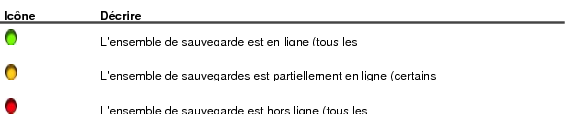Sauvegarde de la base de données NetVault
 |
 |
Sauvegarde de la base de données NetVault
CHEZ Pour éviter l’incohérence de la base de données ou l’échec des tâches, vous ne devez pas effectuer les activités suivantes :
Pour sauvegarder la base de données NetVault :
Vous pouvez également lancer l’Assistant via le lien configuration guidée. Dans le volet navigation, cliquez sur Configuration guidée, puis sur le Assistant de configuration de NetVault page, cliquez sur Créer des sessions de sauvegarde.
Cette option est sélectionnée par défaut.
Cette option est désactivée par défaut.
Cette option est désactivée par défaut.
Pour enregistrer la définition de session sans la planifier, cliquez sur Enregistré. Vous pouvez afficher, modifier ou exécuter cette tâche à partir de la Gérer les définitions de session contrôle. Cette tâche n’est pas affichée dans la Statut de la tâche page tant que vous ne l’avez pas soumise.
Pour plus d’informations sur Statut de la tâche, Afficher les journaux, et Gérer les définitions de session, voir le Guide de l’administrateur Quest NetVault Backup.
Restauration de la base de données NetVault
 |
 |
Restauration de la base de données NetVault
Vous pouvez restaurer une sauvegarde de la base de données NetVault sur :
Prérequis
 |
 |
Prérequis
Procédure de restauration
 |
 |
Procédure de restauration
Pour restaurer une sauvegarde de base de données NetVault :
Dans la Créer une tâche de restauration : sélectionner l’ensemble de sauvegarde page, le tableau des ensembles de sauvegardes fournit la liste des ensembles de sauvegardes disponibles. Le tableau indique le nom de l’ensemble de sauvegarde (titre de la session et ID de l’ensemble), la date et l’heure de création, la taille de l’ensemble et son état.
L’état de l’ensemble de sauvegardes est indiqué par les icônes suivantes.
Vous pouvez cliquer sur Charger plus pour charger l’ensemble d’enregistrements suivant, le cas échéant. Chaque action de chargement extrait un maximum de 5000 enregistrements. Ce bouton est désactivé s’il n’y a plus d’enregistrements à charger.
Pour choisir les actions suivantes dans une colonne, cliquez sur le menu de la colonne :
Sélectionnez/décochez pour afficher/masquer la ou les colonnes requises.
Pour plus d’informations, voir la section « Personnalisation des tableaux dans l’interface utilisateur Web de NetVault Backup » du document Quest NetVault Backup Guide de l’administrateur.
Lorsque vous sélectionnez un ensemble de sauvegardes, les détails suivants s’affichent dans la Informations sur l’ensemble de sauvegarde zone : ID de la session, nom du client, balise, nom du serveur, identifiant des clients, nom du plug-in, date et heure de l’ensemble de sauvegardes, paramètre de retrait, restauration incrémentielle ou non, archive ou non, et taille de l’ensemble.
Restaure la base de données de recherche du catalogue.
Pour restaurer uniquement la sauvegarde de la base de données NetVault sans la base de données de recherche du catalogue, ne sélectionnez pas l’option’catalogue de sauvegarde’sur le Créer un ensemble de sélections contrôle.
Pour restaurer la sauvegarde de la base de données NetVault avec la recherche de catalogue ou pour restaurer uniquement la base de données de recherche de catalogue, sélectionnez l’option’catalogue de sauvegarde’sur le Créer un ensemble de sélections contrôle.
CHEZ Si l’option « exclure la base de données du catalogue pendant la sauvegarde » est activée pendant la sauvegarde NVDB, l’option « Catalogue de sauvegardes » ne s’affiche pas dans la liste des composants à restaurer du Créer un ensemble de sélections page pour la restauration.
Restaure les index de sauvegarde.
CHEZ Si l’option « exclure les index en ligne pendant la sauvegarde » est activée pendant la sauvegarde NVDB, l’option « sauvegarder les index » n’est pas affichée dans la liste des composants à restaurer du Créer un ensemble de sélections page pour la restauration.
Restaure la configuration spécifique au cluster et les informations du client associé.
CHEZ Si vous ne sélectionnez pas ce composant, les détails relatifs au déploiement ne seront pas restaurés et seront perdus.
Restaure les scripts définis par le système et définis par l’utilisateur pour la NetVault Backup
Cliquez sur Bien pour enregistrer les paramètres, puis cliquez sur Suivant.
CHEZ Après avoir soumis la tâche de restauration, fermez l’interface utilisateur Web. N’essayez pas de surveiller l’état des tâches pendant l’exécution de la session.
CHEZ Pour vous assurer que la recherche de catalogue et les bases de données postgres sont synchronisées après la restauration NVDB, vous devez sélectionner l’option « Ajouter des sauvegardes préexistantes au catalogue » sur le Configuration de la recherche de catalogue contrôle.